Os computadores Mac são conhecidos por sua estabilidade e confiabilidade, mas às vezes as coisas ainda podem dar errado.
Computadores modernos como o Mac estão entre as máquinas mais complicadas já projetadas para usuários comuns do dia a dia.
Quando você pensa em quão complexos eles são e quantas linhas de código são necessárias para manter os aplicativos em execução, é uma prova surpreendente da qualidade do hardware e software do Mac.
No entanto, nenhum computador ou sistema operacional é perfeito. Se você tiver algum problema, há algumas coisas que você pode tentar e que podem ajudá-lo a reduzir o custo de uma visita de serviço AppleO cuidado pode salvar. Vejamos algumas das coisas que podem dar errado e o que você pode fazer para corrigi-las.
Corrigir problemas do Mac
Pare um aplicativo travado
Os aplicativos podem travar, mesmo em um Mac. Se o aplicativo travar, você geralmente verá uma mensagem... não está respondendo.
É assim que você pode forçar o encerramento e reiniciar o aplicativo.
pressione CMD + OPT + Esc ou escolha Apple menu > Forçar Encerramento na barra de menu. A janela Forçar encerramento de aplicativos é exibida.
Se o aplicativo for identificado como “não respondendo”, selecione-o e clique em Forçar Encerramento. O aplicativo é fechado à força e qualquer trabalho não salvo é perdido.
Se ainda estiver tendo problemas, tente reiniciar o seu Mac. Escolha nele Applemenu para Reinicializar.
Suas janelas abertas serão reabertas se você marcar a caixa na janela pop-up.
Atualizar aplicativo Mac
Se o problema ocorrer apenas com um aplicativo específico. Em seguida, tente atualizar este aplicativo. Abra a App Store e verifique se há atualizações ou use a opção no menu do aplicativo na barra superior, ao lado do Apple-cardápio.
Se você ainda estiver tendo problemas com esse aplicativo, tente reinstalá-lo. Arraste-o para a Lixeira, esvazie a Lixeira e reinstale o aplicativo.
Mac não inicia
Certifique-se de que o cabo de alimentação ou adaptador esteja conectado ao Mac e a uma tomada elétrica e verifique se a rede elétrica está funcionando. Isso parece estranho, mas você ficaria surpreso com quantas pessoas ligam para um centro de serviços de informática durante uma queda de energia.
Para MacBook, verifique se a bateria precisa ser carregada. Conecte-o na tomada. Quando a luz do adaptador de alimentação fica laranja, o MacBook está carregando. Deixe o MacBook carregar por cerca de 30 minutos e tente reiniciá-lo. Recomendo que você use apenas o carregador que acompanha o seu Mac.
O carregador não está mais funcionando? Compre um novo carregador para Mac.
Também para MacBooks, se o carregador não começar a carregar ou simplesmente parar de carregar e você não vir a luz acesa, remova o plugue e insira o cabo corretamente no MacBook e conecte novamente.
Certifique-se de que o cabo USB-C ou MagSafe esteja conectado corretamente ao seu MacBook. Às vezes, os plugues podem encaixar mal, especialmente com MagSafe.
Se o problema persistir e você não conseguir encontrar uma maneira de resolvê-lo, marque uma consulta no seu local Apple-loja. Aqui, a equipe de especialistas pode explicar o problema e, se não conseguirem resolvê-lo, podem aconselhá-lo sobre a necessidade de um reparo. Pessoalmente tenho uma boa experiência com AppleCuidado.
Restaurar Mac
Se seu Mac inicia mas não através do macOS. Talvez o seu Mac pare em uma tela cinza ou o macOS trave em uma pasta com um ponto de interrogação.
Em seguida, tente reiniciar a partir da unidade de recuperação. Pressione o botão liga / desliga para desligar o Mac e ligue-o novamente enquanto mantém pressionadas as teclas CMD + R.
Deixe ir se você gosta Apple veja o logotipo. Seu Mac começa a usar a partição de recuperação, que possui funcionalidade limitada. Você pode usar o Utilitário de Disco ou investigar um problema no Safari, se preferir. Use-o Apple menu para reiniciar o seu Mac da maneira usual se o problema for resolvido.
Espero que isso ajude você! Sofrendo de um mac lento? Saiba como seu Limpe seu Mac e torne-o mais rápido.

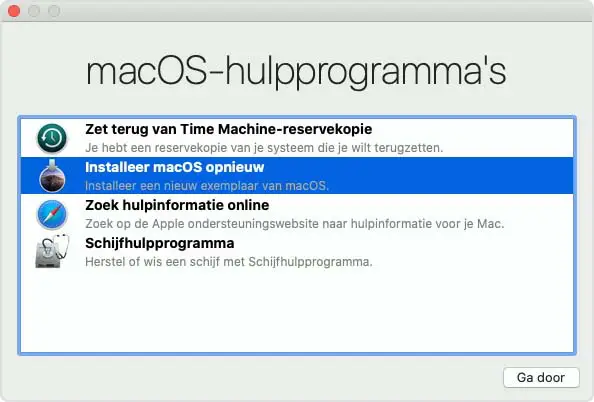
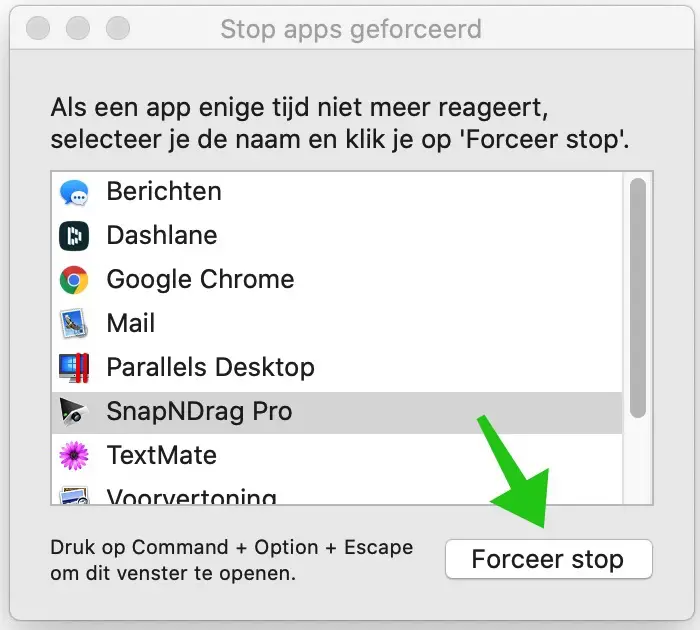
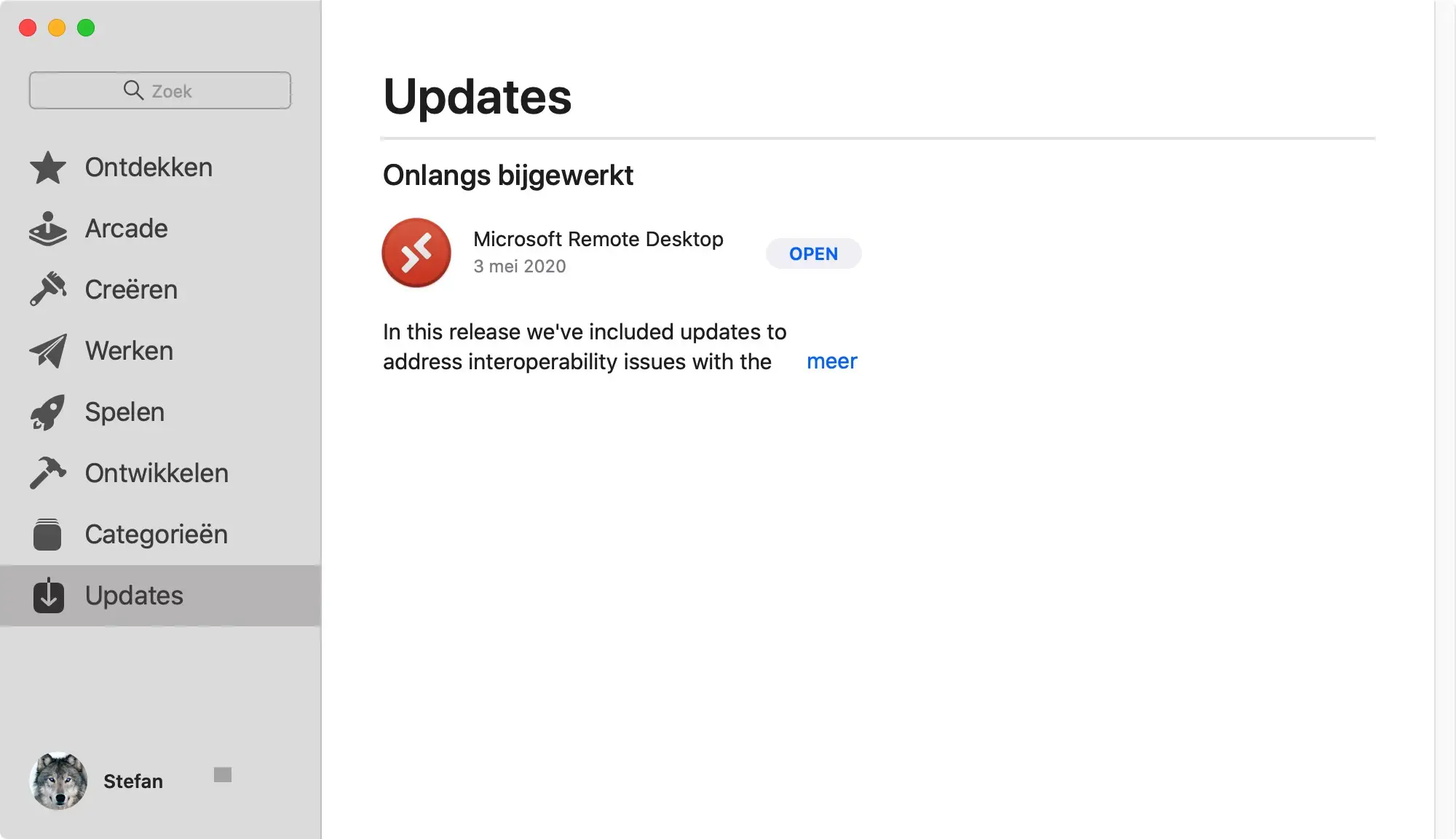

hr Stefan - dicas de PC,
Você mencionou o Mojave como antigo em um post. Poderia ser ainda mais antigo. Meu primeiro computador foi e é (embora esteja no sótão) um Osborne 1 sob CPM de 1982. Desde então, completei toda a série Windows via DOS e uso o Windows 10 há alguns anos.
Minha pergunta por enquanto, porém, diz respeito a um macMini do final de 2009 com Snow Leopard, que adquiri recentemente. Não fez nada. Logo descobriu-se que a bateria de 3 volts estava mais da metade vazia. Com um pino torto e um medidor universal consegui medir a tensão, desmontei o Mac e recoloquei a célula. Insira o CD e carregue o Snow L. Correu bem. etc.
Quero substituir o Snow Leopard pelo El Capitan. Agora o problema:
A conexão com a AppStore falhou. O Windows 10 na caixa Intel NUC e Fritz funciona bem. O iPhone 6 e o iPhone 5 também funcionam bem. Com fio e sem fio. Depois de algumas pesquisas na Internet com o Macmini, descobriu-se que não foi possível estabelecer uma conexão segura à Internet (com fio). O download do EL capitan está, portanto, enfrentando atrasos.
A app store não está desatualizada. Provavelmente um problema de rede. Quais devem ser as configurações corretas e onde posso encontrá-las? E essas configurações estão atualizadas? Apple essencialmente diferente do Microsoft Windows.? Você pode me ajudar a começar?
Aguardamos sua resposta com relação a isso,
Rob van der Maale
(aposentado)
Olá Rob, que bom saber que você está tão ocupado com computadores. Procurei por você e encontrei o seguinte. Uma atualização para o Leopard está disponível para problemas do Mac AppStore:
https://support.apple.com/kb/DL1860?locale=nl_NL
Recebi essa informação na seguinte mensagem de alguém com problema semelhante em 2018. Espero que funcione.
https://discussions.apple.com/thread/8655896
Saudações, Stefan